HP DreamColor Z24x G2 Display Manuel d'utilisateur
Naviguer en ligne ou télécharger Manuel d'utilisateur pour Téléviseurs et moniteurs HP DreamColor Z24x G2 Display. HP DreamColor Z24x G2 Display Οδηγός χρήσης Manuel d'utilisatio
- Page / 48
- Table des matières
- MARQUE LIVRES
- Οδηγός χρήσης 1
- Πληροφορίες για τον οδηγό 3
- Πίνακας περιεχομένων 5
- 1 Χαρακτηριστικά προϊόντος 7
- Οδηγίες συντήρησης 10
- Μεταφορά/αποστολή της οθόνης 11
- 3 Ρύθμιση της οθόνης 12
- Release 2 (3) 13
- Εξαρτήματα πίσω πλευράς 14
- Σύνδεση των καλωδίων 15
- Εξαρτήματα πρόσοψης 19
- Προσαρμογή της οθόνης 20
- Ενεργοποίηση της οθόνης 22
- Σύνδεση συσκευών USB 24
- Αφαίρεση της βάσης της οθόνης 25
- Ανάρτηση της οθόνης 25
- Ανάρτηση της οθόνης 21 27
- 4 Λειτουργία της οθόνης 31
- (Picture-beside-Picture) 32
- Διαχείριση χρωμάτων 40
- Α Τεχνικές προδιαγραφές 43
- Υποστήριξη προϊόντος 46
- Γ Προσβασιμότητα 48
Résumé du contenu
Οδηγός χρήσης
ΣΗΜΕΙΩΣΗ: Αυτό το προϊόν είναι κατάλληλο για σκοπούς ψυχαγωγίας. Μπορείτε να τοποθετήσετε την οθόνη σε περιβάλλον ελεγχόμενων συνθηκών φωτισμού για να
ΣΗΜΑΝΤΙΚΟ: Ψεκάστε το καθαριστικό σε ένα πανί και χρησιμοποιήστε το υγρό πανί για να σκουπίσετε απαλά την επιφάνεια της οθόνης. Μην ψεκάζετε ποτέ το κ
3 Ρύθμιση της οθόνηςΓια να εγκαταστήσετε την οθόνη, βεβαιωθείτε ότι η οθόνη, το σύστημα του υπολογιστή και οι υπόλοιπες συνδεδεμένες συσκευές είναι απ
4. Μόλις η βάση εφαρμόσει στη θέση της, θα αναδυθεί η ασφάλεια ταχείας απελευθέρωσης HP Quick Release 2 (3).ΣΗΜΕΙΩΣΗ: Εάν τοποθετείτε την οθόνη σε εξά
Εξαρτήματα πίσω πλευράςΣτοιχείο Λειτουργία1 Υποδοχές USB 3.0 λήψης δεδομένων (πλαϊνή πλευρά)Συνδέουν προαιρετικές συσκευές USB στην οθόνη.2 Κεντρικός
Σύνδεση των καλωδίων1. Τοποθετήστε την οθόνη σε ένα εξυπηρετικό, επαρκώς αεριζόμενο σημείο, κοντά στον υπολογιστή.2. Πριν τη σύνδεση των καλωδίων, δρο
●Για ψηφιακή λειτουργία DVI, συνδέστε το καλώδιο σήματος DVI-D στην υποδοχή DVI στην πίσω πλευρά της οθόνης και το άλλο άκρο στην υποδοχή DVI του υπολ
●Για ψηφιακή λειτουργία HDMI, συνδέστε το καλώδιο σήματος HDMI στο βύσμα HDMI στην πίσω πλευρά της οθόνης και το άλλο άκρο στο βύσμα HDMI του υπολογισ
5. Συνδέστε το ένα άκρο του καλωδίου τροφοδοσίας στη σύνδεση τροφοδοσίας AC που βρίσκεται στο πίσω μέρος της οθόνης και το άλλο άκρο στην πρίζα.ΣΗΜΕΙΩ
Εξαρτήματα πρόσοψηςΧειρισμός Λειτουργία1 Κουμπιά λειτουργιών Χρησιμοποιήστε αυτά τα κουμπιά για να περιηγηθείτε στις ενδείξεις στην οθόνη (OSD) με βάσ
© Copyright 2017 HP Development Company, L.P.Η ονομασία HDMI, το λογότυπο HDMI και η ονομασία High-Denition Multimedia Interface είναι εμπορικά σήματ
Προσαρμογή της οθόνης1. Στρέψτε την οθόνη προς τα εμπρός ή προς τα πίσω, σε κλίση τέτοια που να εξυπηρετεί το ύψος των ματιών.2. Περιστρέψτε την οθόνη
3. Προσαρμόστε το ύψος της οθόνης σε άνετη θέση, ανάλογα με το χώρο εργασίας σας. Η άνω άκρη του πλαισίου της οθόνης δεν πρέπει να υπερβαίνει το ύψος
ΣΗΜΕΙΩΣΗ: Η οθόνη περιλαμβάνει έναν αισθητήρα αυτόματης περιστροφής που αλλάζει αυτόματα το εμφανιζόμενο OSD από οριζόντιο σε κατακόρυφο προσανατολισμ
ΣΗΜΑΝΤΙΚΟ: Βλάβες τύπου burn-in (μόνιμη αποτύπωση εικόνας στην οθόνη) ενδέχεται να παρουσιαστούν σε οθόνες που προβάλουν την ίδια στατική εικόνα για π
Πολιτική υδατογραφήματος και διατήρησης εικόνας της HPΤα μοντέλα οθόνης IPS έχουν σχεδιαστεί με τεχνολογία απεικόνισης IPS (In-Plane Switching) η οποί
Αφαίρεση της βάσης της οθόνηςΜπορείτε να αφαιρέσετε την οθόνη από την επιτραπέζια βάση για να την αναρτήσετε στον τοίχο, σε βραχίονα στήριξης ή σε άλλ
ΣΗΜΑΝΤΙΚΟ: Η οθόνη αυτή υποστηρίζει οπές ανάρτησης 100 mm που συμφωνούν με το βιομηχανικό πρότυπο VESA. Για τη σύνδεση εξαρτήματος ανάρτησης τρίτου κα
3. Αφαιρέστε τις τέσσερις βίδες από τις οπές VESA που βρίσκονται στην πίσω πλευρά της οθόνης.4. Τοποθετήστε την πλάκα στήριξης στον τοίχο ή σε περιστρ
5. Τοποθετήστε την οθόνη επάνω στο βραχίονα ανάρτησης που εγκαταστήσατε ευθυγραμμίζοντας την εσοχή της οθόνης με το βραχίονα ανάρτησης και έπειτα, σύρ
Εντοπισμός του σειριακού αριθμού και του αριθμού προϊόντοςΟ σειριακός αριθμός και ο αριθμός προϊόντος βρίσκονται σε μια ετικέτα στο πίσω μέρος της οθό
Πληροφορίες για τον οδηγόΟ οδηγός αυτός παρέχει πληροφορίες αναφορικά στα χαρακτηριστικά της οθόνης, τη ρύθμιση της οθόνης, και τις τεχνικές προδιαγρα
Εγκατάσταση κλειδαριάς καλωδίωνΜπορείτε να ασφαλίσετε την οθόνη σε σταθερό αντικείμενο με προαιρετική κλειδαριά καλωδίου που διατίθεται από την HP.24
4 Λειτουργία της οθόνηςΛογισμικό και βοηθητικά προγράμματαΟ οπτικός δίσκος, αν συνοδεύει την οθόνη, περιέχει τα ακόλουθα αρχεία τα οποία μπορείτε να ε
4. Ακολουθήστε τις οδηγίες που εμφανίζονται στην οθόνη.5. Ελέγξτε ότι εμφανίζεται η σωστή ανάλυση και οι σωστές τιμές ανανέωσης στον Πίνακα Ελέγχου τη
2. Προσθέστε μια δεύτερη οθόνη, συνδέοντας ένα καλώδιο DisplayPort μεταξύ της υποδοχής DisplayPort OUT στην κύρια οθόνη και της υποδοχής DisplayPort I
Βελτιστοποίηση της χρήσης πολλών οθονώνΓια να επιτύχετε τη βέλτιστη χρήση πολλών οθονών, ακολουθήστε τα παρακάτω βήματα για να ενεργοποιήσετε έναν βαθ
1. Πατήστε ένα από τα πέντε κουμπιά της πρόσοψης για να ενεργοποιήσετε τα κουμπιά και, στη συνέχεια, πατήστε το κάτω κουμπί Άνοιγμα Μενού για να ανοίξ
Ο ακόλουθος πίνακας παραθέτει τις επιλογές του μενού ON-Screen Display (OSD) και τη λειτουργική περιγραφή τους.Επίπεδο 1 Επίπεδο 2 Επίπεδο 3Color Spac
Επίπεδο 1 Επίπεδο 2 Επίπεδο 3Disable (Απενεργοποίηση)ΠίσωDP Hot-Plug Detection (Εντοπισμός DisplayPort Hot-Plug)Always Active (Πάντα ενεργός)Low Power
Επίπεδο 1 Επίπεδο 2 Επίπεδο 3Bottom Right (Κάτω δεξιά)ΠίσωPIP Input (Είσοδος PIP) DisplayPortDVIHDMISwap Primary and PIP Inputs (Εναλλαγή κύριας εισόδ
Επίπεδο 1 Επίπεδο 2 Επίπεδο 3DisplayPort Compatibility (Συμβατότητα DisplayPort)DisplayPort 1.1 Compatibility Mode (Λειτουργία συμβατότητας DisplayPor
iv Πληροφορίες για τον οδηγό
Επίπεδο 1 Επίπεδο 2 Επίπεδο 3ΠίσωΠίσω Πληροφορίες Current Display Mode (Τρέχουσα λειτουργία προβολής): Τύπος προβολήςColor Space (Χρωματικός χώρος):
Ο χρήστης μπορεί να προσαρμόσει τη φωτεινότητα υψηλότερα ή χαμηλότερα από τη φωτεινότητα-στόχο για κάθε χρωματικό χώρο διατηρώντας την ακρίβεια των βα
Auto EDID update (Αυτόματη ενημέρωση EDID)Από προεπιλογή, η οθόνη ενημερώνει αυτόματα τα στοιχεία EDID οθόνης όταν αλλάζετε χρωματικούς χώρους.Εάν η ε
Α Τεχνικές προδιαγραφέςΣΗΜΕΙΩΣΗ: Όλες οι προδιαγραφές αντιπροσωπεύουν τις τυπικές προδιαγραφές που παρέχουν οι κατασκευαστές εξαρτημάτων της HP. Η πρα
Προκαθορισμένη ρύθμισηΜορφή εικονοστοιχείωνΑναλογία διαστάσεωνΚατακόρυφη συχνότητα (Hz)Ρυθμός pixel (MHz)2 720 × 480 4:3 60(i) 27,0003 720 × 480 4:3 6
Β Υποστήριξη και αντιμετώπιση προβλημάτωνΕπίλυση συνηθισμένων προβλημάτωνΣτον παρακάτω πίνακα αναφέρονται πιθανά προβλήματα, η πιθανή αιτία κάθε προβλ
Πρόβλημα Πιθανή αιτία ΛύσηRange (Σήμα εισόδου εκτός εύρους).είναι υψηλότερη από αυτήν που υποστηρίζει η οθόνη.Η οθόνη είναι απενεργοποιημένη αλλά δεν
Προετοιμασία για κλήση στην υπηρεσία τεχνικής υποστήριξηςΑν δεν μπορείτε να επιλύσετε ένα πρόβλημα ακολουθώντας τις συμβουλές αντιμετώπισης προβλημάτω
Γ ΠροσβασιμότηταΗ HP σχεδιάζει, παράγει και διαθέτει στην αγορά προϊόντα και υπηρεσίες που μπορούν να χρησιμοποιηθούν από όλους, συμπεριλαμβανομένων ά
Πίνακας περιεχομένων1 Χαρακτηριστικά προϊόντος ...
Βελτιστοποίηση της χρήσης πολλών οθονών ... 28Προσαρ
1 Χαρακτηριστικά προϊόντοςΧαρακτηριστικάΗ οθόνη LCD (οθόνη υγρών κρυστάλλων) διαθέτει πλαίσιο ενεργής μήτρας τεχνολογίας IPS (In-Plane Switching). Τα
●Είσοδοι σήματος βίντεο για την υποστήριξη ψηφιακού DisplayPort (το καλώδιο παρέχεται), ψηφιακού DVI (το καλώδιο παρέχεται), και ψηφιακού HDMI (το καλ
2 Οδηγίες ασφαλείας και συντήρησηςΣημαντικές πληροφορίες ασφαλείαςΜε την οθόνη μπορεί να περιλαμβάνεται και ένα καλώδιο τροφοδοσίας AC. Σε περίπτωση χ


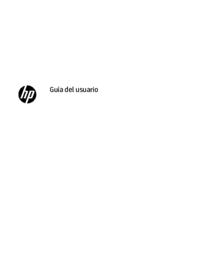

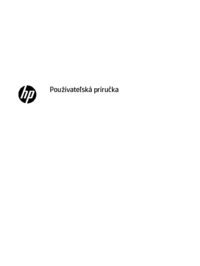


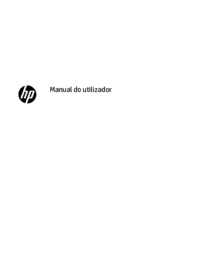








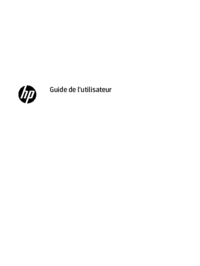






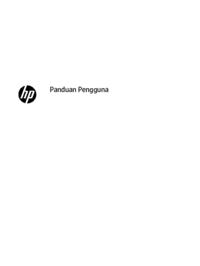
 (37 pages)
(37 pages) (29 pages)
(29 pages) (122 pages)
(122 pages) (29 pages)
(29 pages) (40 pages)
(40 pages) (31 pages)
(31 pages) (64 pages)
(64 pages)







Commentaires sur ces manuels